天正打开图纸不显示标注和文字 cad图纸文字和标注不显示怎么办
天正打开图纸不显示标注和文字,在使用CAD软件进行设计或绘图的过程中,有时候会遇到一个问题,就是打开图纸后发现文字和标注不显示的情况,这可能会给我们的工作带来一定的困扰,因为文字和标注对于设计的准确性和完整性至关重要。当我们遇到这种情况时,应该如何解决呢?本文将为大家介绍几种常见的解决方法,帮助大家顺利解决CAD图纸文字和标注不显示的问题。
方法如下:
1.用CAD打开图纸,打开的时候如果出现这样的情况,说明CAD字体不全。打开的图纸有很多字、标注和符号会显示不出来,让图纸不完整,无法进行审阅。
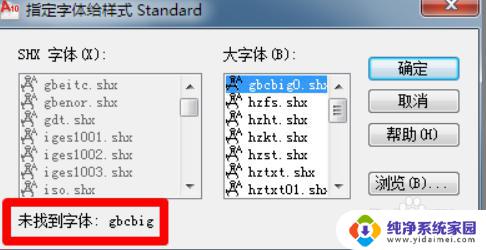

2.这时候不要点确定按钮,点确定按钮就是用其它字体去替代gbcbig字体。让显示出来的字体不是原版的字体,有时候可能会有误差,而是记下gbcbig。
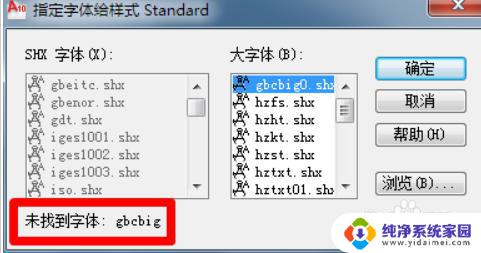
3.打开浏览器,用百度或其它搜索引擎搜索gbcbig。将下好地字体复制到CAD字体文件夹中,CAD字体文件夹路径:C:\Program Files\AutoCAD 2010\Fonts,如果不是安装到C盘的,到安装地路径中寻找到Fonts文件夹,把下好的字体gbcbig或者其它字体复制到里面就行了。
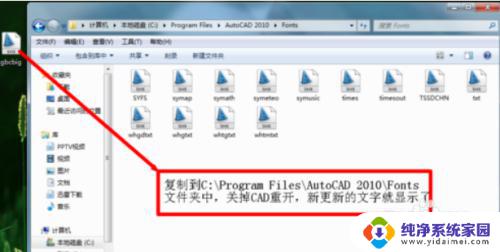
4.把缺少的字体全部下全并复制到Fonts文件夹中。关闭CAD,重新打开图纸,所有的字体都显示出来了。

5.如还是不能显示正确字体和标注,可使用此方法:打开工具-选项板-特性选项板。
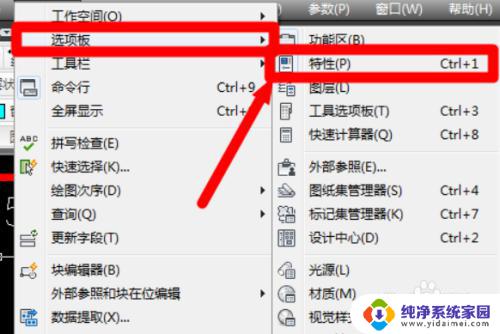
6.选中未能正常显示的字,记住它的图层与样式;进行快速选择。打开工具--快速选择命令,在特性下拉列表中选择图层,在值下拉列表中选择标注。


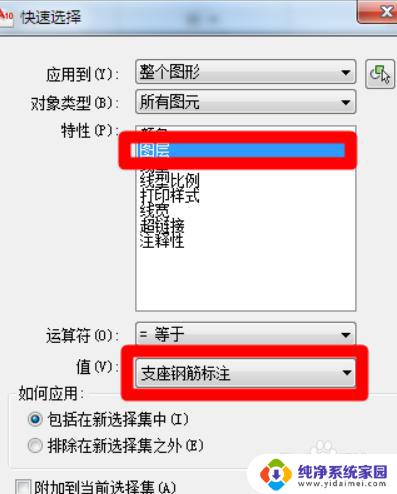
7.选中文字后,在特性选项板中的内容选择文字;在文字--样式下拉选项表中选择前面以TSSD开头的文字样式,这样就把文字替换完成,文字能正常显示。
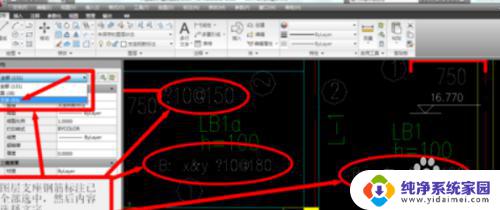

以上是解决天正打开图纸无法显示标注和文字的全部内容,如果你也遇到了同样的问题,可以参考小编的方法进行处理,希望这篇文章能对你有所帮助。
天正打开图纸不显示标注和文字 cad图纸文字和标注不显示怎么办相关教程
- 为什么打开cad有些文字丢失 CAD图纸打开后文字无法显示
- cad图纸字体显示问号怎么解决 cad文字显示问号解决方法
- cad文字显示不全 怎么解决 CAD图纸字体显示不全的原因及解决办法
- cad图纸字体显示不全怎么处理 CAD绘图字体显示不全的解决办法
- cad图框文字显示问号怎么办 解决CAD文字显示问号的方法
- 天正的图纸在CAD不能完全显示的原因及解决方法
- wps文字查看pdf图纸如何显示当前页数 wps文字查看pdf图纸时如何显示当前页数
- 更改图标windows找不到文件 桌面文件图标不显示怎么办
- cad图中文字显示为问号怎么处理 CAD中文显示问号无法正常显示的处理方法
- cad怎么把标注的字体放大一点 CAD标注字体大小调整方法
- 笔记本开机按f1才能开机 电脑每次启动都要按F1怎么解决
- 电脑打印机怎么设置默认打印机 怎么在电脑上设置默认打印机
- windows取消pin登录 如何关闭Windows 10开机PIN码
- 刚刚删除的应用怎么恢复 安卓手机卸载应用后怎么恢复
- word用户名怎么改 Word用户名怎么改
- 电脑宽带错误651是怎么回事 宽带连接出现651错误怎么办